Aplikacja Comarch POS: Wydruki umożliwia przypisanie wydruków do poszczególnych typów dokumentów. Oznacza to, że wydruk dla danego dokumentu można zdefiniować globalnie dla jednego lub wszystkich kanałów sprzedaży (jednego lub kilku stanowisk POS, do których jest przypisany dany kanał sprzedaży).
Aplikacja składa się z nagłówka oraz obszaru roboczego.
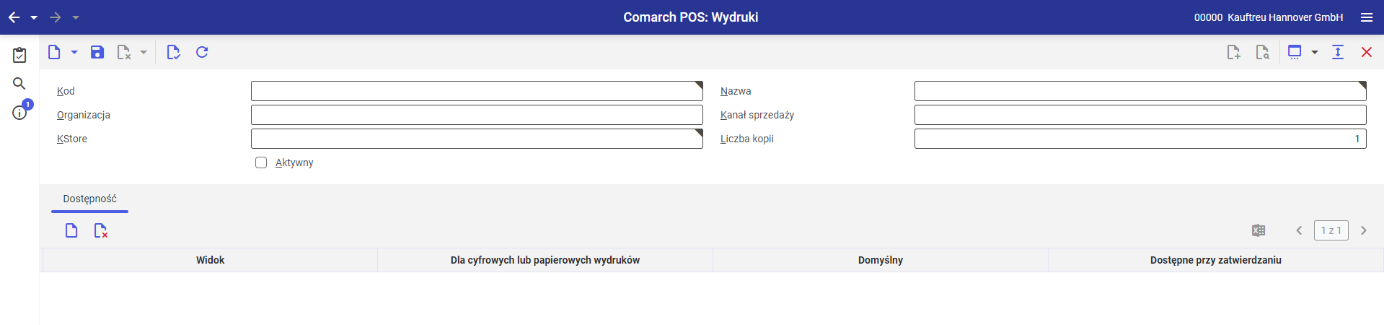
Nagłówek aplikacji
W nagłówku aplikacji znajduje się pole Kod. W celu zdefiniowania nowego wydruku należy wprowadzić w nim unikalny kod. Aby wyświetlić istniejący wydruk należy wybrać przycisk [Pomoc wyszukiwania wartości]. Po jego wybraniu pojawi się okno z możliwością odszukania odpowiedniej konfiguracji wydruku dla wskazanego kodu.
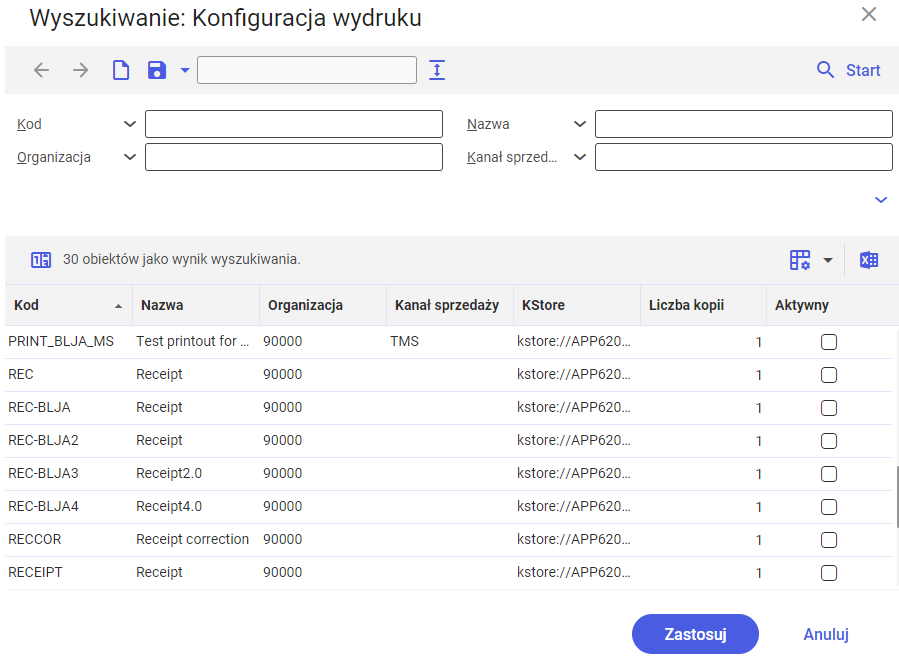
Po wybraniu przycisku [Start] wyświetlona zostanie lista z możliwością wybrania danego kodu. Istnieje możliwość wyświetlenia listy filtrowanej według wskazanego kodu (oznaczenia wydruku). Po kliknięciu na wybraną konfigurację wydruku zostanie ona wyświetlona w nagłówku aplikacji.

W nagłówku aplikacji użytkownik ma możliwość zdefiniowania nowej konfiguracji, a także modyfikacji ustawień dla danego kodu oraz usunięcia istniejących już ustawień.
Aby zdefiniować nowy kod należy wybrać przycisk [Nowy] lub [Duplikuj] jeżeli powinno nastąpić powielenie już istniejącego.
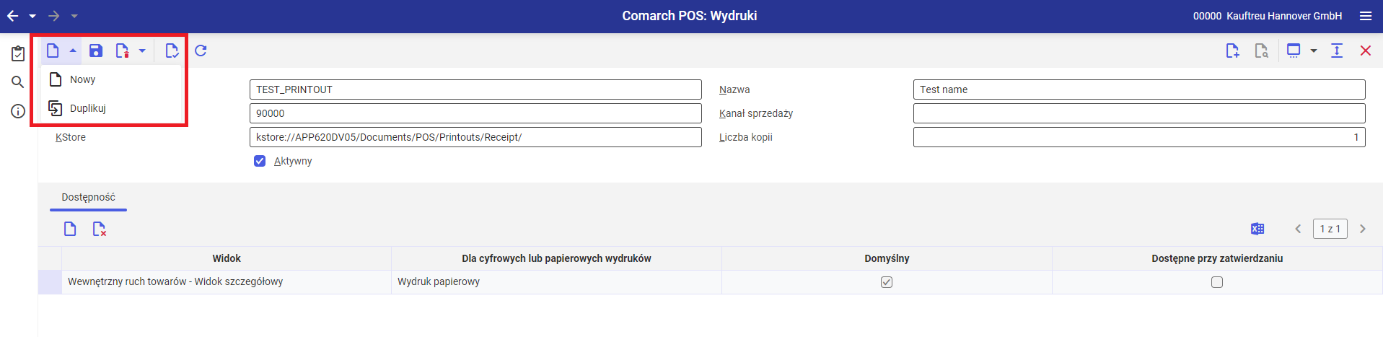
Po wybraniu przycisku [Nowy] w nagłówku pojawi się nowa karta z możliwością określenia poszczególnych wartości w polach:
- Kod(pole wymagane) – unikalne oznaczenie wydruku
- Nazwa– nazwa danego wydruku, maksymalna długość nazwy to 255 znaków
- Organizacja– organizacja, do której zostanie przypisany wydruk
- Kanał sprzedaży– kanał sprzedaży, dla którego będzie dostępny wydruk
Przykład:
Dla kanału sprzedaży POS_DK użytkownik chce zdefiniować dedykowany wydruk dla faktury sprzedaży. W tym celu zaznacza parametr Aktywny i uzupełnia:
- Kod – FS
- Nazwa – Wydruki handlowe – faktura sprzedaży
- Organizacja – 00000
- Kanał sprzedaży – DK
- KStore – Documents à POS à Printouts (ścieżka w repozytorium wiedzy, w której przechowywane są wydruki)
- Liczba kopii – 1
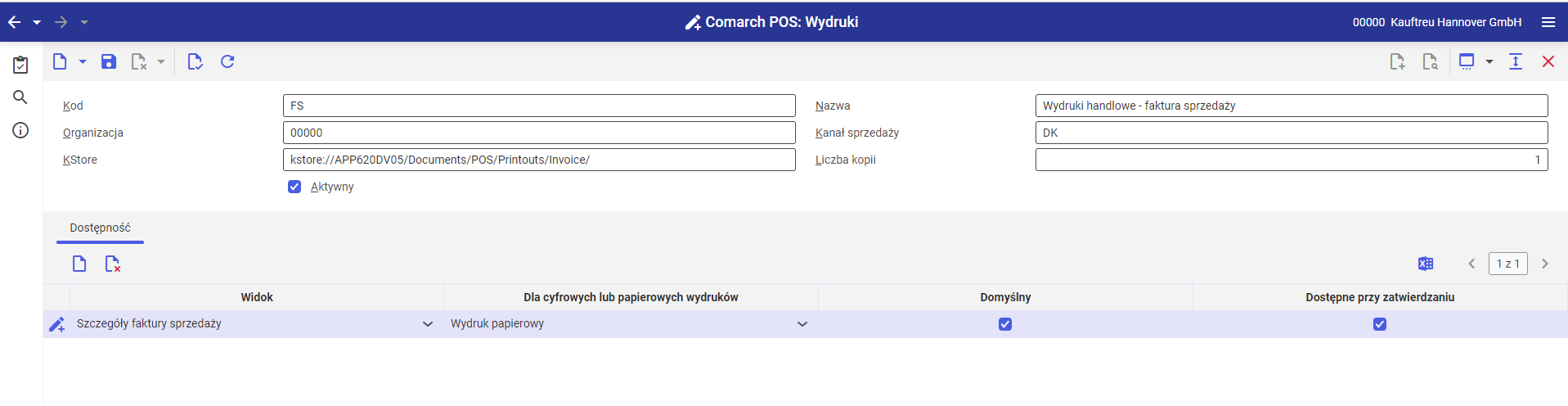
Obszar roboczy
Po wybraniu przycisku [Nowy] w tabeli pojawi się nowy wiersz z możliwością określenia poszczególnych wartości w kolumnach:
- Widok– pozwala na wskazanie widoku aplikacji odpowiadającego danemu obszarowi stanowiska POS, w którym dany wydruk będzie wykorzystany.
Przykład:
Jeżeli użytkownik wskaże widok Szczegóły faktury sprzedaży, to zdefiniowany wydruk będzie możliwy do wykorzystania dla dokumentu faktury sprzedaży.
- Dla cyfrowych lub papierowych wydruków– umożliwia wskazanie czy wydruk ma być cyfrowy czy papierowy, jeden wydruk może być dodany zarówno jako cyfrowy jak i papierowy
- Domyślny– wydruk będzie traktowany jako domyślny dla wskazanego kanału sprzedaży lub organizacji
- Dostępne przy zatwierdzaniu– zaznaczenie parametru powoduje, że wydruk jest dostępny podczas zatwierdzania dokumentu na stanowisku POS. Jeżeli dla danego widoku dostępnych jest wiele wydruków, użytkownik musi wybrać który ma zostać wydrukowany.
Po wprowadzeniu ustawień należy dokonać zapisu za pomocą przycisku [Zapisz].
W celu udostępnienia danych na stanowisku POS, należy uruchomić aplikację Eksport metadanych POS.



